Какая на самом деле разница между страницами, группами и профилями в Facebook?
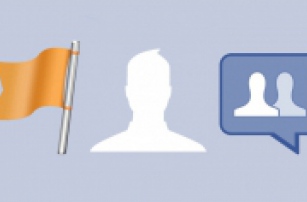
Из-за нескольких довольно похожих функций и характеристик многие пользователи путают страницы, группы и профили в Facebook.
Вместе все эти три функции помогают нам оставаться на связи, но у каждой из них есть своя цель и они созданы для разных типов контента. Если вы хотите оставаться на связи с друзьями, продвигать ваш бренд или найти других людей с теми же увлечениями, мы можем помочь вам определить, какой инструмент будет наиболее эффективно удовлетворять ваши потребности.
В этой статье мы расскажем о различиях страниц, групп и профилей в Facebook, чтобы помочь вам понять, когда и как использовать каждую из них.
Что такое профайл?
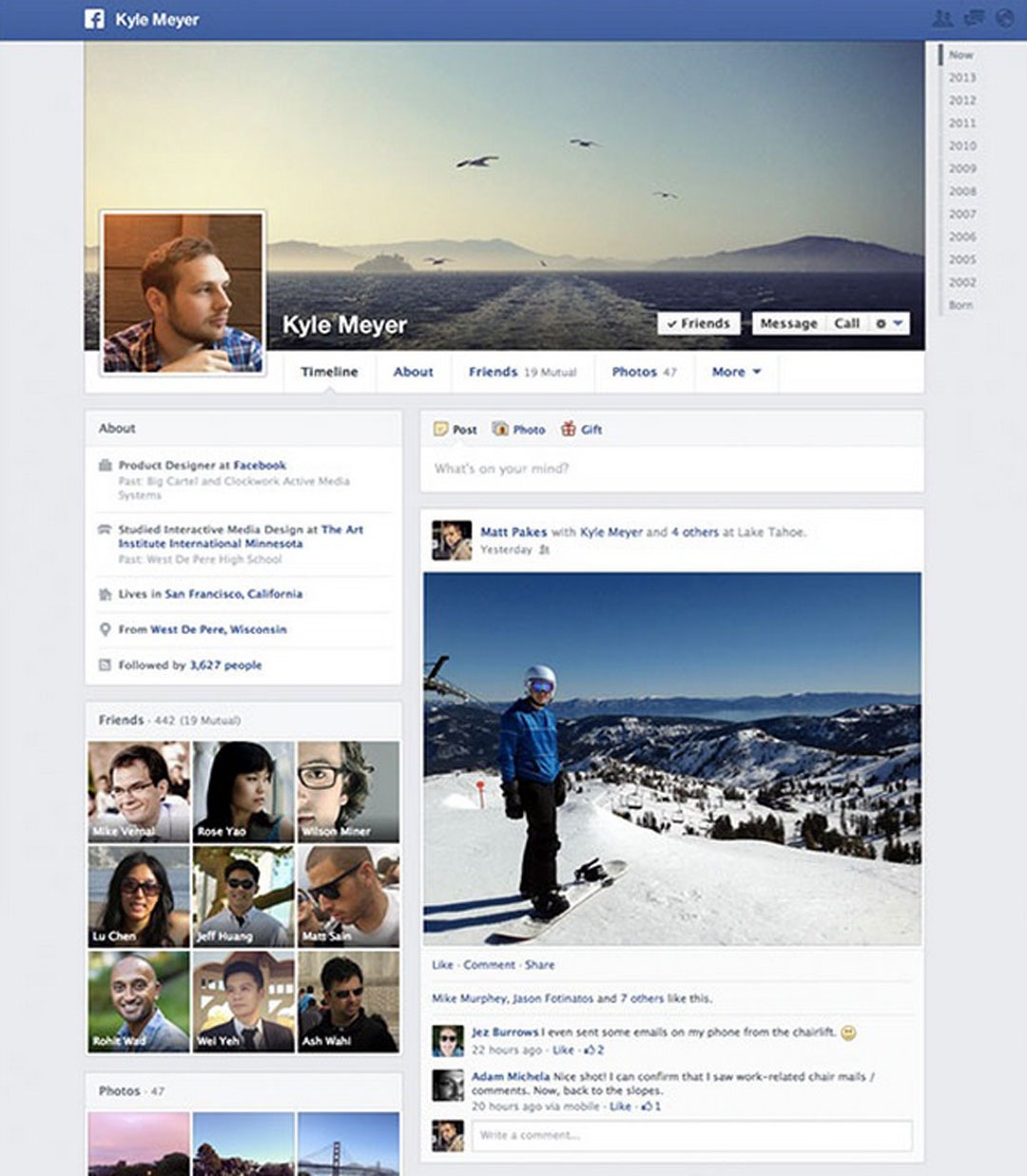
Изображение: Facebook
Профайл в Facebook служит для того, чтобы представлять одного человека, и не предназначен для коммерческого использования. Профайл состоит из фотографий и заметок; по сути, профайл представляет собой краткую информацию о человеке. Можно персонализировать свой профайл, загрузив фотографии, добавив фото на аватарку, а также персональную информацию, например, о родном городе, дне рождения, семейном положении и опыте работы. Владельцы профайла также могут ставить статусы, рассказывать о жизненных событиях и обмениваться информацией с другими профайлами и просматривать данные с них.
Они могут добавлять друзей и обмениваться с ними сообщениями, просматривать статусы друзей в ленте новостей и делиться личными обновлениями. Те, у кого есть профайл, могут следить (фоловить) другие профайлы и таким образом видеть обновления людей, друзьями которых они не являются. Точно так же владельцы профайлов могут лайкать страницы, после чего будут видеть обновления в своей новостной ленте.
Лента событий
В вашем профиле есть раздел, который называется Лента событий (Timeline). Сортировка по дате в ленте событий позволяет пользователям профайла посмотреть свои собственные сообщения, сообщения друзей и сообщения, в которых они упоминаются.
Как создать профиль?
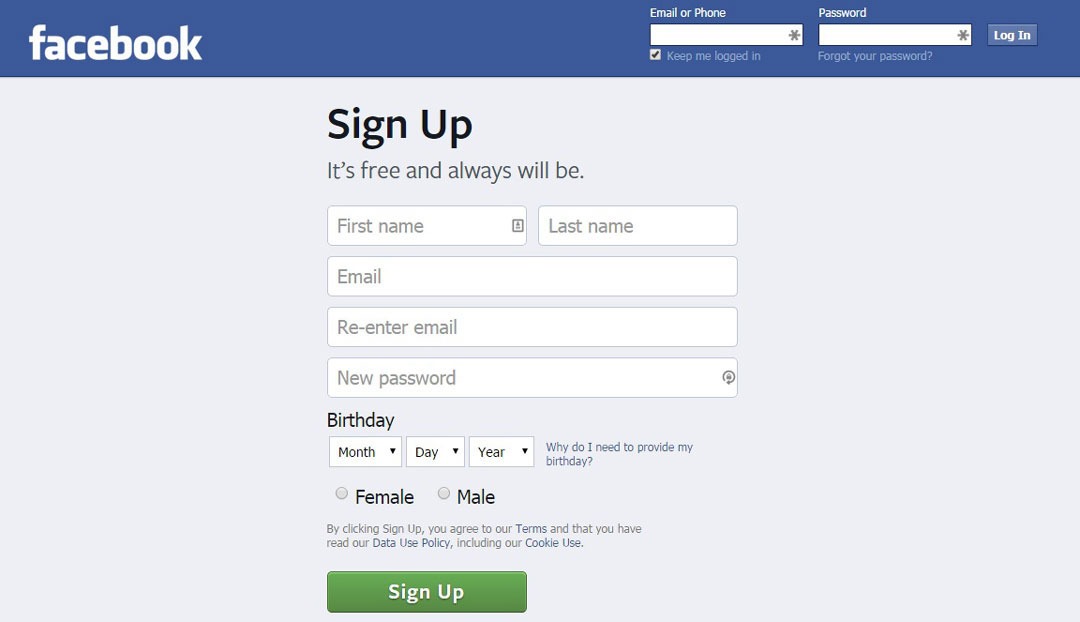
Изображение: Facebook
Подписаться на чей-либо профайл очень просто. Вот пять пунктов, которые вам нужно выполнить:
- Зайти на Facebook.
- Заполнить необходимую информацию и нажать «Зарегистрироваться».
- Facebook отправит вам подтверждение о регистрации по электронной почте. Войти в учетную запись электронной почты, которую вы использовали при регистрации на Facebook.
- Нажать на ссылку в имейле-подтверждении, который вы получите по электронной почте от Facebook.
- Далее, следуя инструкциям, вы можете найти друзей, заполнить информацию в профайле, указать свои интересы, добавить фотографии и прочее.
Что такое страница?

Изображение: Facebook
Воспринимайте страницу в Facebook как ленту событий для организаций, предприятий, брендов и общественных деятелей. Как и в профайлах, владельцы страницы могут размещать там истории, добавлять фотографии на аватарку, сообщать о мероприятиях и делать многое другое. Те, кто лайкнул страницу, будут видеть обновления со страницы в своей ленте новостей.
Любой пользователь может создать страницу в Facebook, но только официальные представители могут создавать и управлять страницами организации, бизнеса, бренда или общественного деятеля (публичной персоны). Чтобы создать страницу, все, что вам нужно, это иметь профайл в Facebook. Владельцы профайла могут управлять несколькими страницами, и создатели страницы могут дать разрешение, чтобы другие пользователи помогали управлять страницей.
Если вы хотите рекламировать вашу компанию или повысить узнаваемость бренда, вам просто необходимо создать страницу в Facebook. Вы сможете рассказать об акциях, специальных предложениях, создать объявления и, по сути, создать группу поклонников вашего бренда/компании. Это совершенно бесплатно, и как только страница будет создана, она будет оптимизирована таким образом, чтобы одинаково выглядеть на всех компьютерах, телефонах, планшетах и других устройствах. Есть также довольно удобное приложение Facebook Pages Manager (Android, iOS), так что владельцы смогут без проблем запустить страницу и пользоваться ею на ходу.
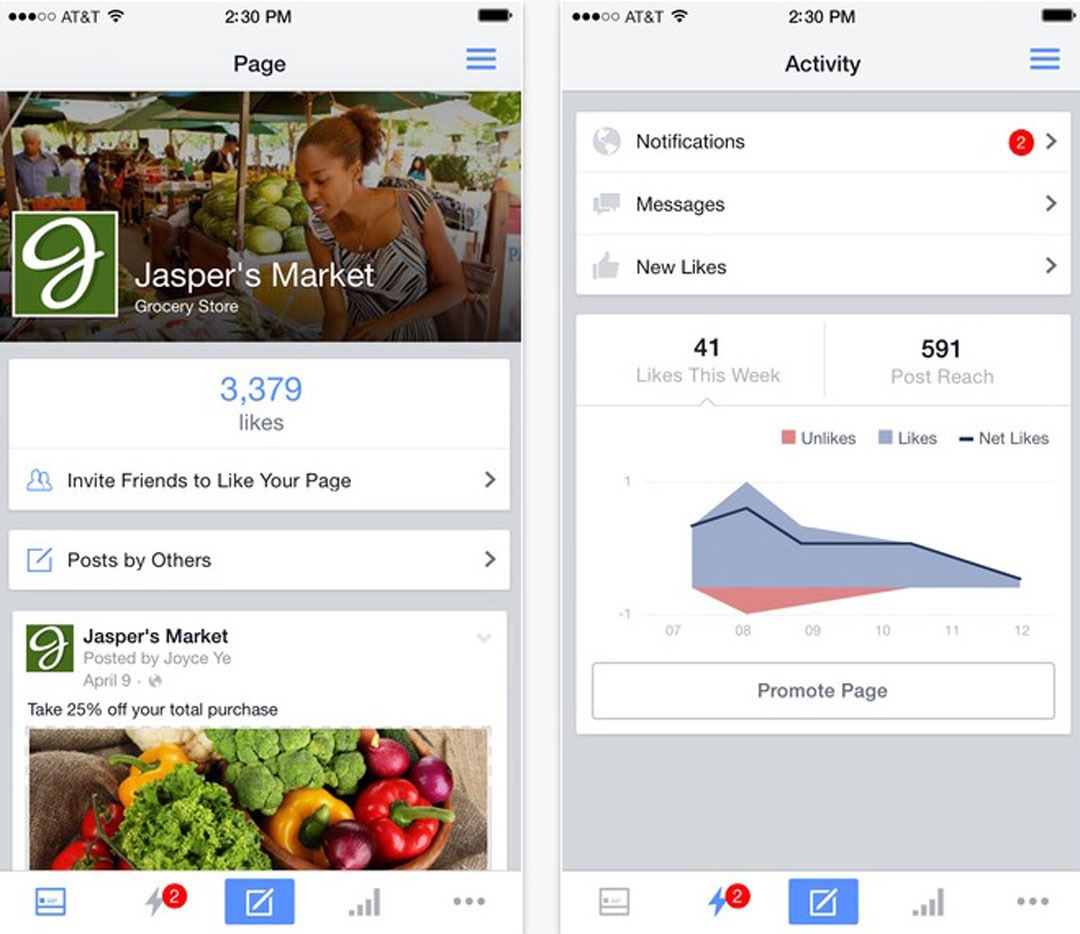
Изображение: Facebook
У страниц есть функции, которых нет в профайлах и группах, например, способность управлять уведомлениями, сообщениями и запланированными сообщениями во вкладке «Активность». На страницах также есть раздел под названием Insight, который помогает отслеживать успешность и популярность размещаемых сообщений, а также дает информацию о том, кто подписывается на эту страницу. В этом разделе вы найдете информацию о ваших фоловерах и читателях, и это поможет понять, кто они. На вкладке «Настройки» владельцы страницы могут менять такие настройки, как доступность для просмотра, также можно выбрать, смогут ли пользователи отправлять сообщения странице и оставлять на ней записи, также можно настроить фильтры ненормативной лексики и многое другое.
Как и в профайлах, администраторы страниц могут просмотреть журнал активности, чтобы увидеть опубликованные сообщения и комментарии. В этом журнале администраторы могут удалять сообщения, комментарии и скрыть или разрешить отображать сообщения.
Как создать страницу?
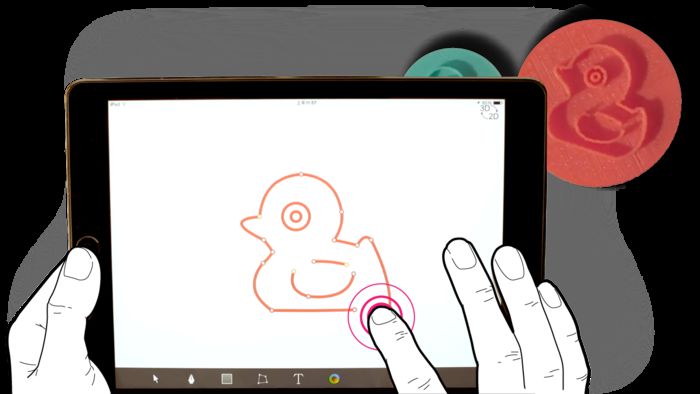
Изображение: Facebook
Создание страницы в Facebook на самом деле намного проще, чем может показаться. Убедитесь, что вы вошли в свой личный профайл в Facebook. Далее:
- Нажмите на стрелку вниз в правом верхнем углу домашней страницы вашего профайла в Facebook и выберите «Создать страницу». Эта опция также есть на левой боковой панели под «Страницами». Или зайдите на www.facebook.com/pages/create.
- Нажмите на категорию, наиболее соответствующую странице, которую требуется создать.
- Выберите более конкретную категорию из выпадающего меню.
- Заполните необходимую информацию.
- Нажмите кнопку «Начать» и следуйте инструкциям.
Что такое группа?
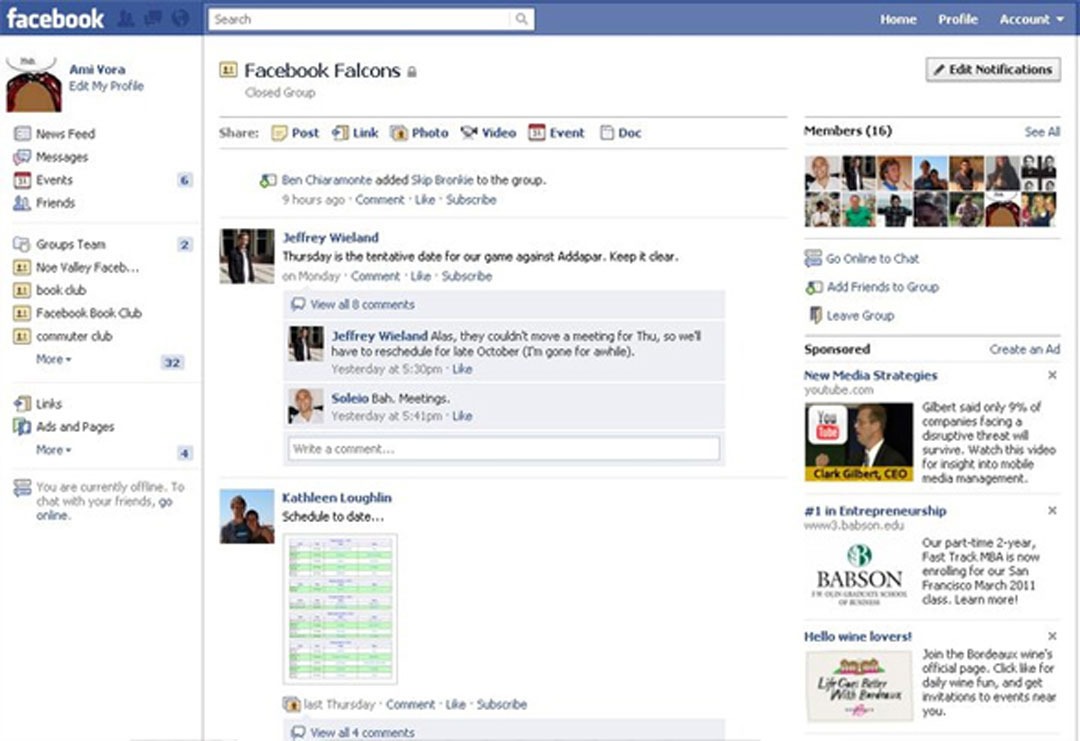
Изображение: Facebook
Сегодня более 500 миллионов людей ежемесячно используют группы в Facebook, ежедневно создаются тысячи групп. Точно так же, как форумы, группы дают возможность определенной группе людей делиться фотографиями, обновлениями и многим другим.
Группы очень удобны для общения семьи, коллег, сверстников, товарищей по команде, сослуживцев или людей с общими интересами. Пользователи могут задавать вопросы и отвечать, размещать сообщения о событиях или вакансиях и следить за разговорами, тема которых им интересна. Кроме того, группы позволяют отправлять массовые сообщения непосредственно на почтовые ящики членов группы.
В случае с группами есть несколько уровней приватности. Вот их краткий перечень и объяснения, что это означает:
- Открытый доступ: присоединиться или добавить к группе можно любого, также любой участник группы может выслать приглашение в группу.
- Закрытый доступ: любой пользователь может обратиться с просьбой добавить его в группу или получить приглашение от участника группы.
- Секретная группа: присоединиться к группе может любой, но этот человек может быть добавлен администраторами группы либо получить приглашение от пользователя.
Как создать группу?
Изображение: Facebook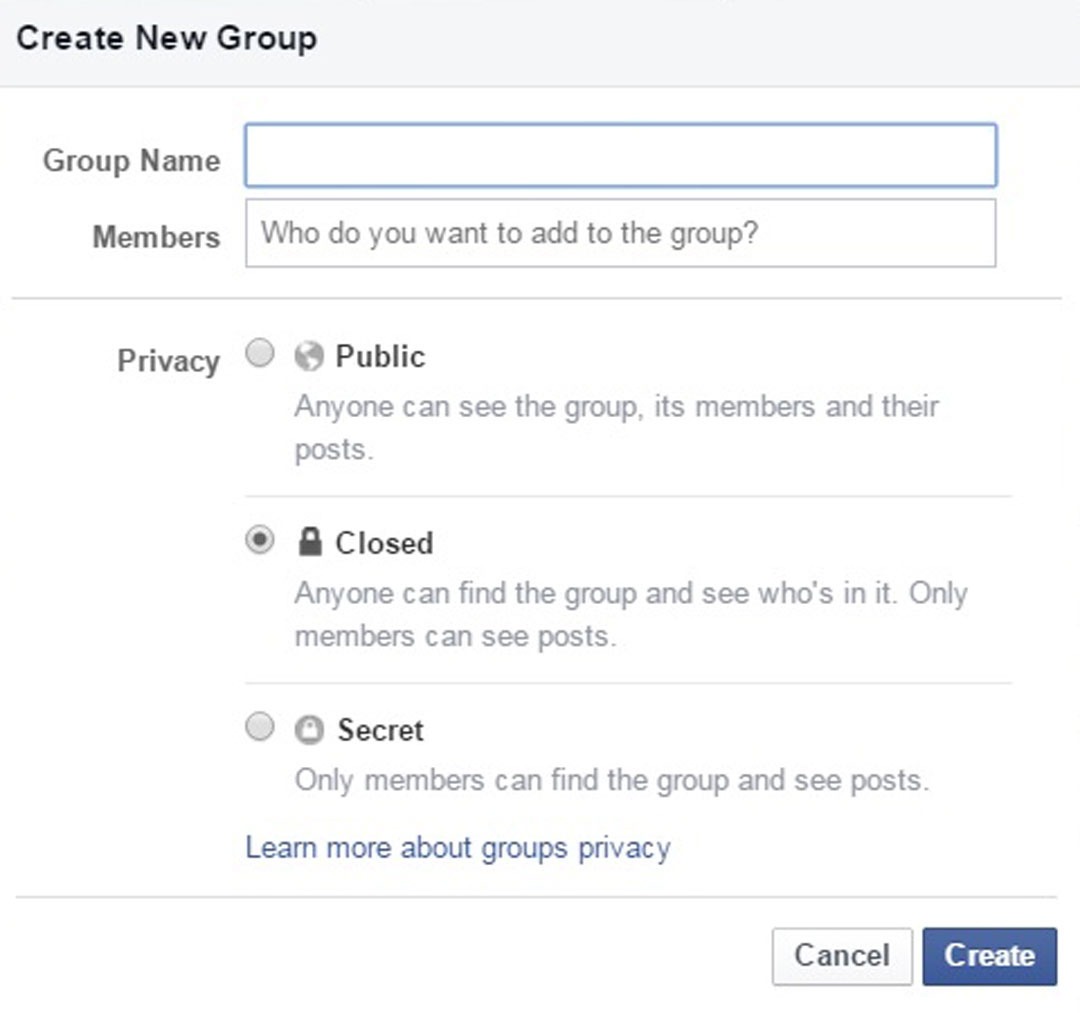
Чтобы создать группу, вам нужно войти в свой индивидуальный профайл Facebook.
- При использовании настольного ПК: с главной страницы перейдите в раздел «Группы» на боковой панели и нажмите «Добавить группу». Нажмите «Создать новую группу», и появится окно. Введите название группы, добавьте участников и выберите настройки конфиденциальности вашей группы. Когда закончите, нажмите кнопку «Создать».
- При использовании мобильных девайсов: нажмите «Далее» в нижнем правом углу. Под «Группами» нажмите «Создать группу» и введите название, описание, выберите настройки конфиденциальности и иконку. Нажмите «Создать» в верхнем правом углу, чтобы подтвердить создание группы.
- На Android: прокрутите меню вниз до «Группы», нажмите «Добавить группу», введите название и выберите настройки конфиденциальности. Нажмите «Продолжить» для подтверждения создания группы.
Как вступить в группу?
Чтобы стать членом группы, перейдите на страницу группы и нажмите «Присоединиться к группе» в верхнем правом углу. Вы также можете присоединиться к любой группе с открытым доступом, которую вы видите в разделе «О» в чьей-либо ленте событий, нажав «Присоединиться». Чтобы просмотреть самые популярные среди ваших друзей группы, введите «Группы, к которым присоединились мои друзья» в строке поиска Facebook.
Имейте в виду, что некоторые группы являются частными и вам, возможно, придется ждать, пока администратор группы не одобрит ваш запрос. В зависимости от настроек группы вас также может добавить друг, который уже является членом группы.
Если у вас есть дополнительные вопросы, обратитесь в справочный центр Facebook.
